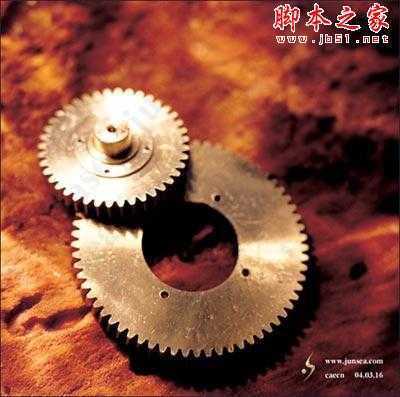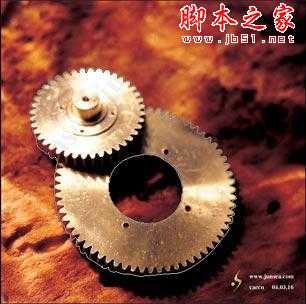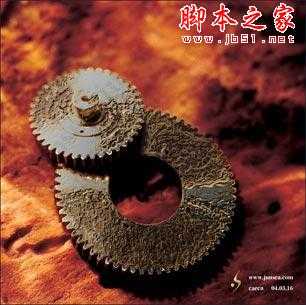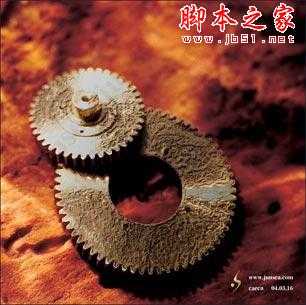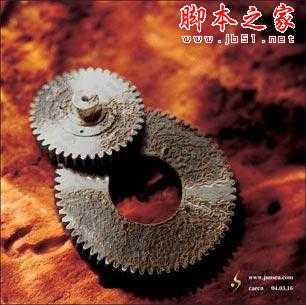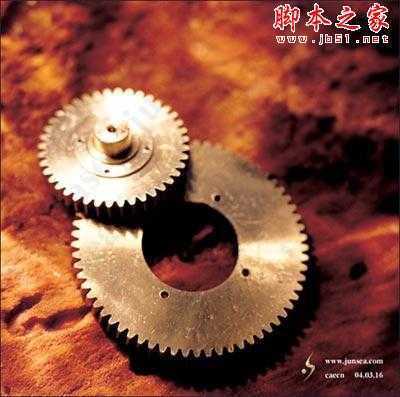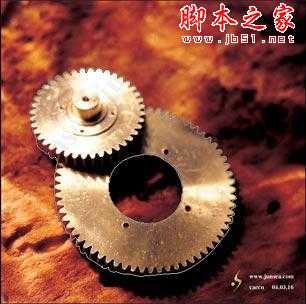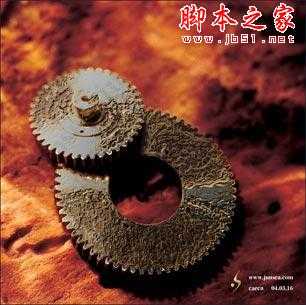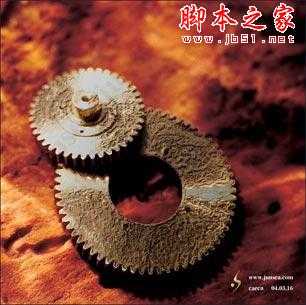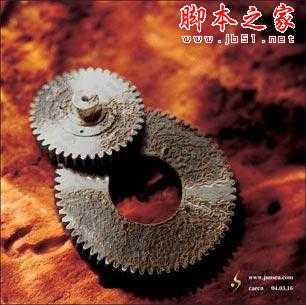站长资源平面设计
photoshop设计制作废弃生锈的齿轮
简介1.打开一个需要处理的图片(图1)。 2.用钢笔工具沿着齿轮的边缘大致勾勒出齿轮的轮廓(图2)。并将犁镜转换为选区,将选区内的图象复制并粘贴 3.在新粘贴的图象上执行菜单-滤镜-画笔描边-喷溅,将喷色半径设置为12,平滑度设置为10(图3)。 4.执行菜单-滤镜-艺术效果-干画笔,将画笔大小设
1.打开一个需要处理的图片(图1)。